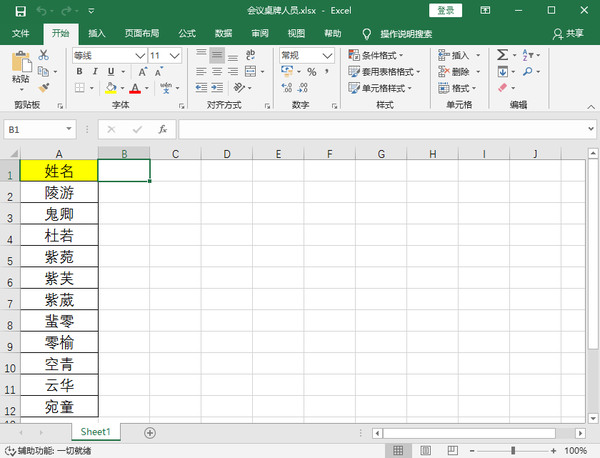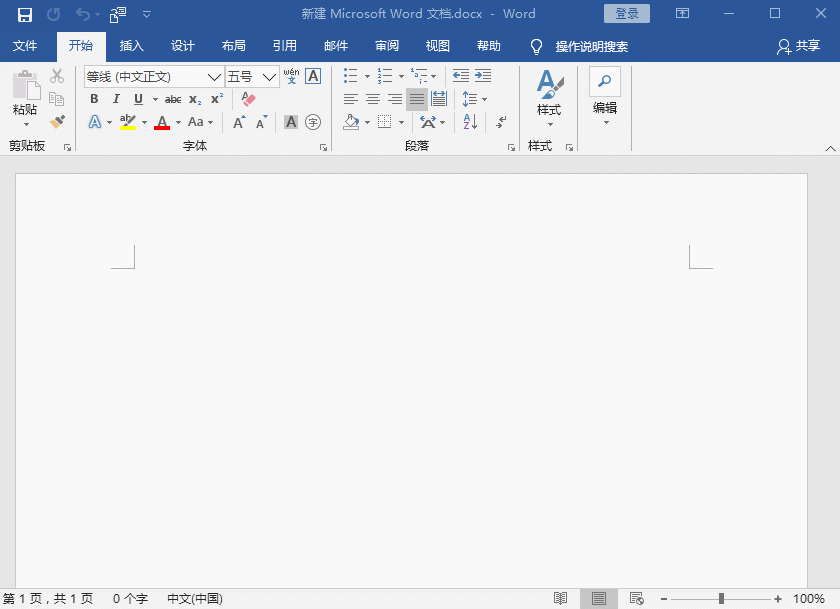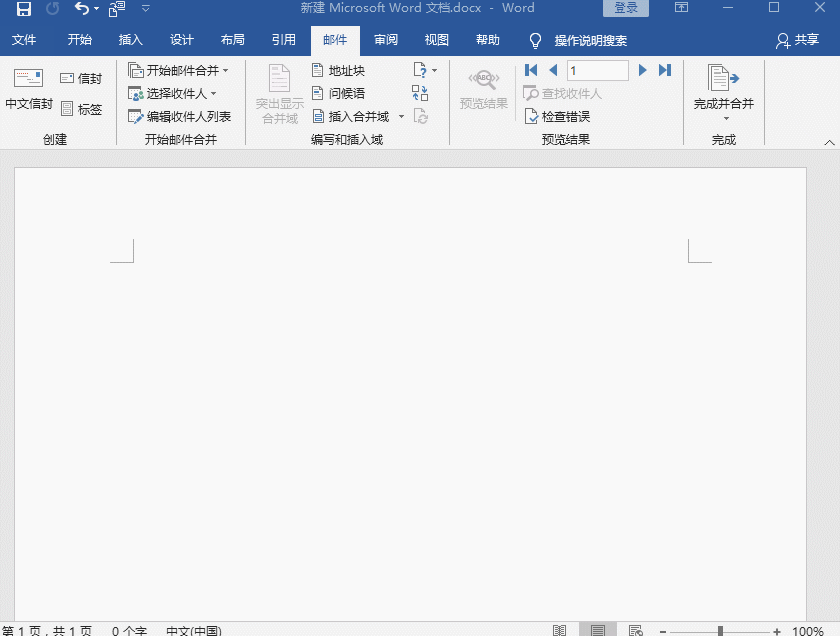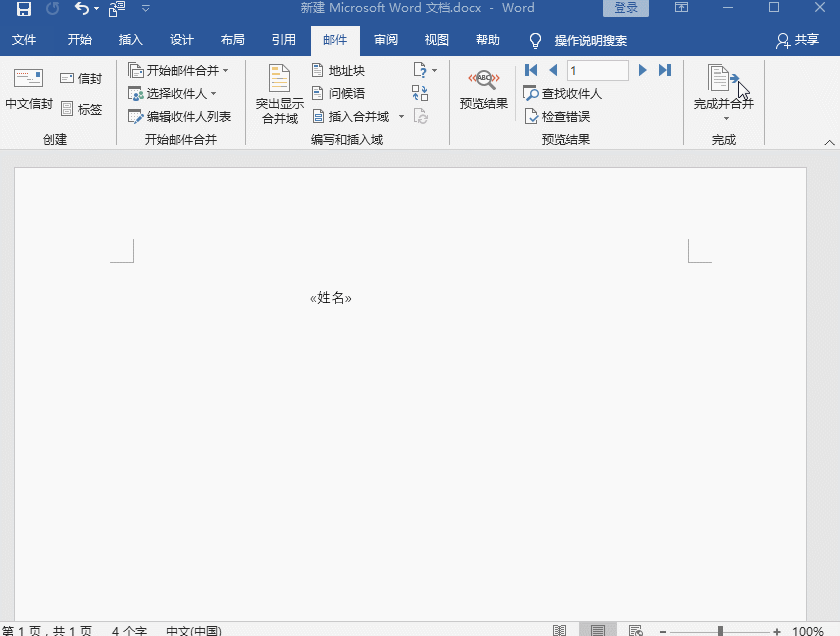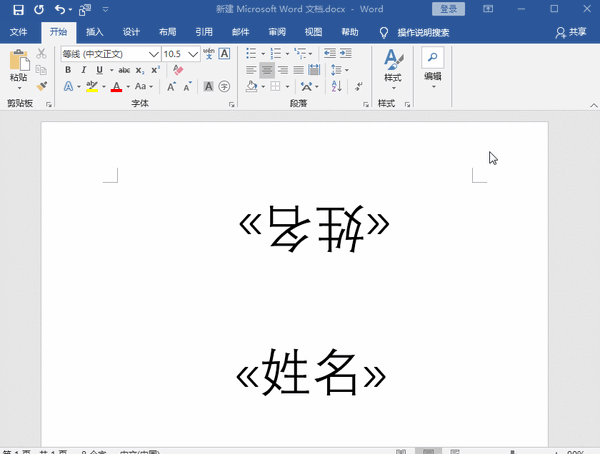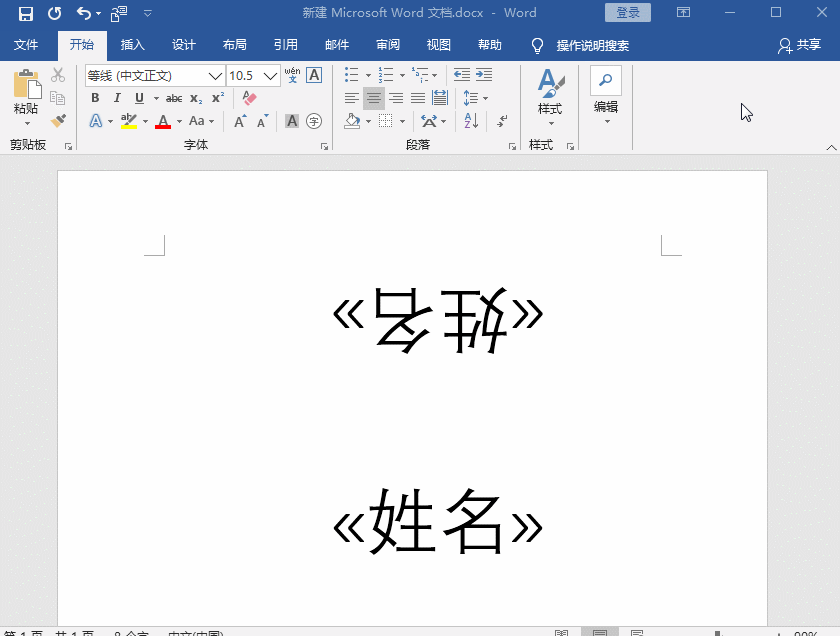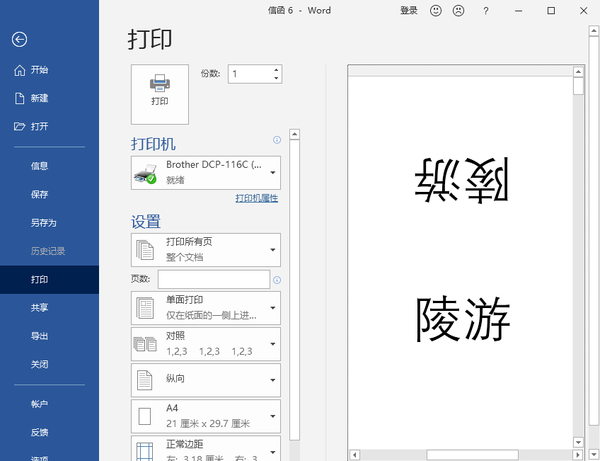Word如何制作双面会议桌牌(wps如何批量打印桌牌)
在工作中,每个人都需要有一张桌牌,特别是在会议中,每次参加会议的人都是不一样的名字,需要重新打印一份桌牌,那我们如何在短时间内批量打印出桌牌呢?
下来我们就来看看具体操作步骤:
步骤1:打开Excel表格,先制作出一份人员的名单,将名字按顺序放在表格中,并将这份名单保存在桌面上。
步骤2:人员名单整理好之后,打开一个新的Word文档,点击菜单栏上的【邮件】-【选择收件人】,然后【使用现有列表】,接着在桌面上找到刚刚保存的人员名单,弹出窗口后,选择好自己需要的Excel表格并点击【确定】就好了。
步骤3:接下来插入一个【文本框】,然后点击【邮件】-【插入合并域】,将里面的【姓名】插入到文本框中,然后选中整个文本框,鼠标右键选择【设置形状格式】,在线条内勾选【无线条】,这样就会去除文本框的边框实线。
步骤4:根据实际情况来定,自己设置文字的大小,然后选中整个文本框,复制出另一个相同的标签,将它【旋转180度】后,把倒着的标签放在上面,正的放下面,并将两个标签对齐。
步骤5:对齐之后,选中文本框里面的内容,点击【开始】里面的居中格式进行居中,这一步一定要做,如果不居中,合并成功之后是不对齐的。
步骤6:以上的步骤都弄好之后,就可以点击【邮件】右上角的【完成并合并】-【编辑单个文档】-【全部】-【确定】,就这样所有人的桌牌就都弄好了。
步骤7:最后,按下快捷键【Ctrl P】就可以直接打印了,记得在打印页的左边设置一下纸张的大小,这样就不用花时间去修剪。
好了,以上就是批量打印桌牌的技巧,大家都学会了吗?学会了后不要再一个个复制粘贴了哦。
赞 (0)